[视频]Win10如何设置USB选择性暂停设置挂起以省电
关于途安Win10如何设置USB选择性暂停设置挂起以省电,期待您的经验分享,你是我的宝贝,你是我的花,谢谢你对我的帮助!
更新:2024-03-01 12:34:45优选经验
来自千图网https://www.58pic.com/的优秀用户电动车的那些事儿,于2017-10-12在生活百科知识平台总结分享了一篇关于“Win10如何设置USB选择性暂停设置挂起以省电汪汪队立大功”的经验,非常感谢电动车的那些事儿的辛苦付出,他总结的解决技巧方法及常用办法如下:
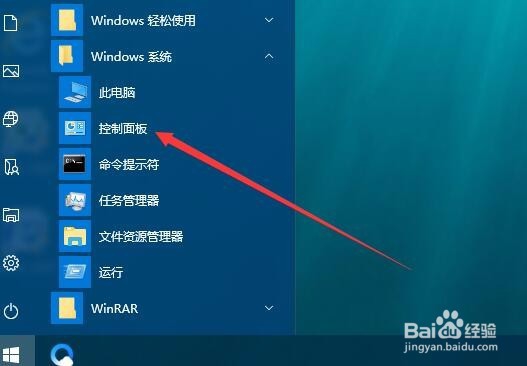 [图]2/7
[图]2/7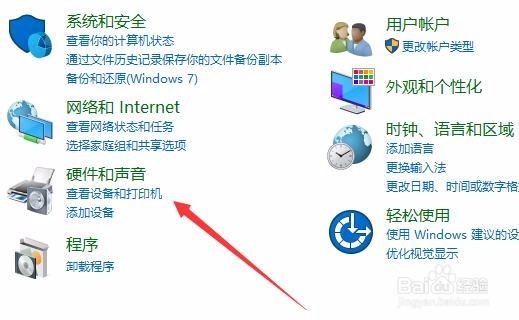 [图]3/7
[图]3/7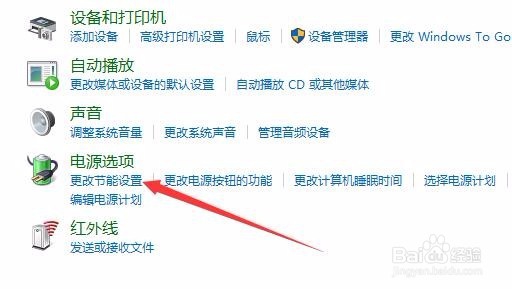 [图]4/7
[图]4/7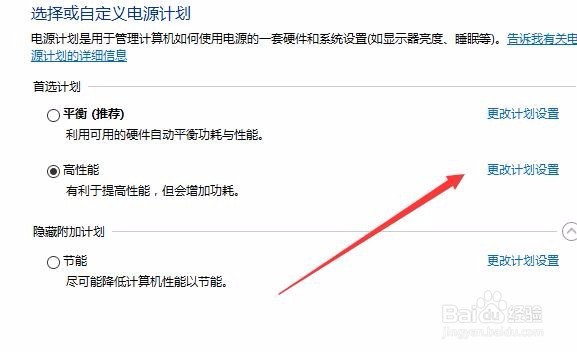 [图]5/7
[图]5/7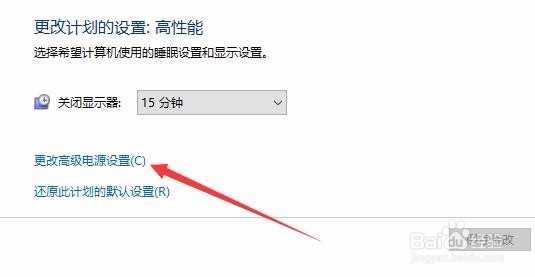 [图]6/7
[图]6/7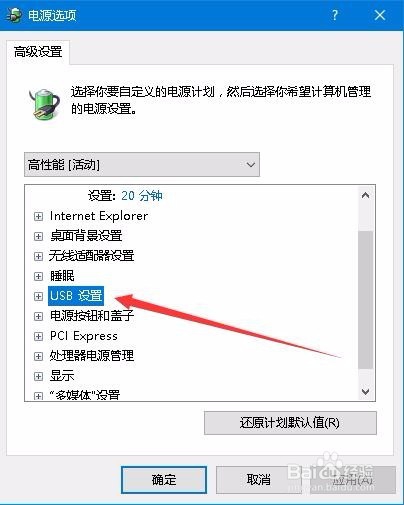 [图]7/7
[图]7/7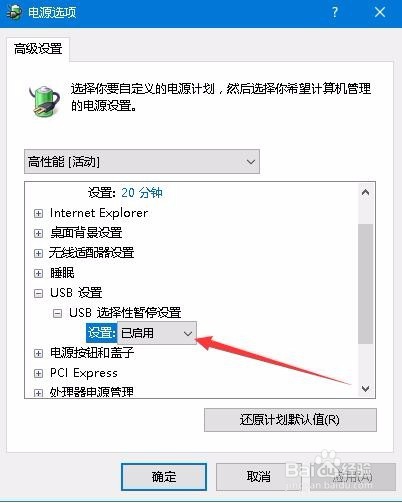 [图]
[图]
34954在使用笔记本电脑的时候,我们需要想尽办法增加其续航能力,现在我们就可以通过挂起不经常使用的USB端口,以节省电能来增加笔记本电脑的续航能力。下面我们就来看看具体的设置方法吧。
工具/原料
Windows10方法/步骤
1/7分步阅读在Windows10桌面,依次点击“开始/Windows系统/控制面板”菜单项
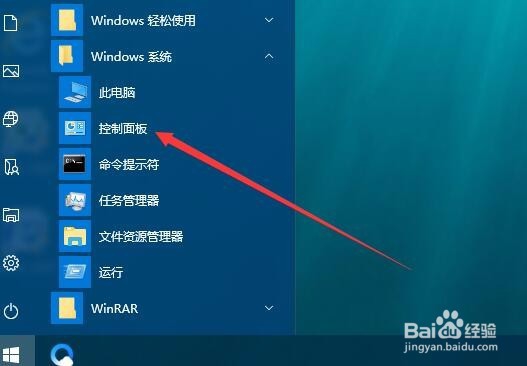 [图]2/7
[图]2/7在打开的控制面板窗口中,我们点击“硬件和声音”图标
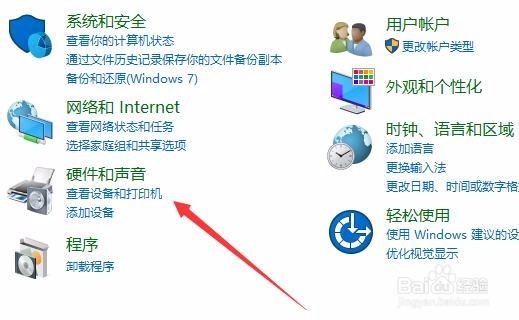 [图]3/7
[图]3/7在打开的新窗口,我们点击“更改节能设置”快捷链接
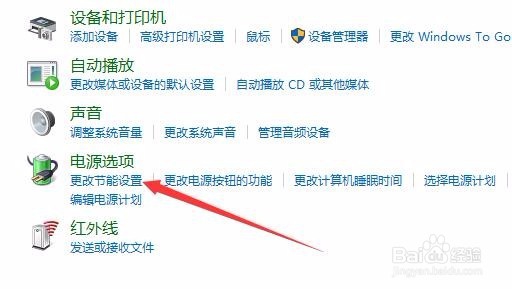 [图]4/7
[图]4/7在弹出的“选择或自定义电源计划”设置页面中,点埚我们选择电源计划后面的“更改计划设置”快捷链接
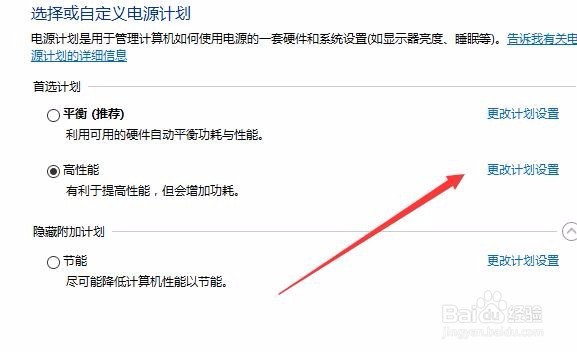 [图]5/7
[图]5/7在弹出的新的窗口中,我们点击“更改高级电源设置”快捷链接
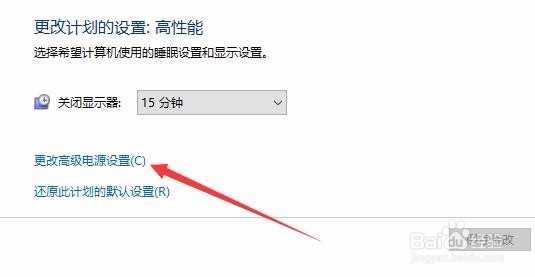 [图]6/7
[图]6/7这时会打开电源选项窗口,在这里我们找到“USB设置”一项,并点击展开该项
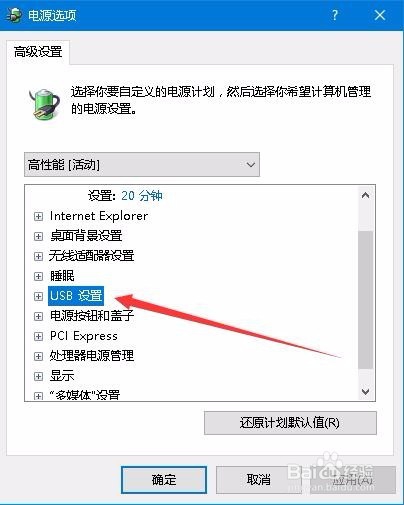 [图]7/7
[图]7/7在展开的USB选择性暂停设置一项中,点击下面的下拉按钮,在弹出菜单中选择“已启用”一项,最后点击确定按钮,这样以后USB端口就会选择性的暂停设置了。
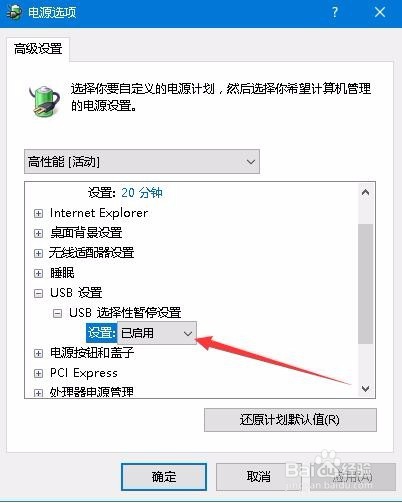 [图]
[图]职场/理财经验推荐
- Q[视频]哪个苹果搜狗输入法怎么设置
- Q每日一问上海企业人力资源管理师四级怎么申请补...
- Q有没有2021淘宝开店流程及费用,淘宝开店需要...
- Q突然淘宝店铺装修教程2021新版,10分钟学会...
- Q那些通过住房和城乡建设部政务服务门户加注...
- Q如何中国银行怎么拨打人工服务
- Q谁知道怎样炒股——股市新手入门口诀!
- Q谁知道k线图基础知识k线基本形态分析
- Q是什么新手该如何操作国债逆回购?有什么流程...
- Q求推荐双色球开奖号码怎么算中奖
- Q问大家查询自己名下证券账户
- Q怎么做新手如何开淘宝店
- Q介绍手机号不用了怎么办?移动手机卡如何办...
- Q那里个体营业执照怎么注销可以网上办理
- Q谁知道新手怎样开网店详细步骤,1天学会开网...
- Q都说2019最新工资个人所得税税率表
- Q有了解手把手教你开网店
- Q一般税控盘注销操作流程
- Q谁知道如何通过EXCEL统计表格里面的符号
- Q99成新手机建不建议买?
- Q[视频]了解怎样把文件里的表格单独导出
- Q微信怎么查核酸检测报告结果
- Q[视频]原神寻找牌手并进行七圣召唤任务攻略
已有 93966 位经验达人注册
已帮助 152615 人解决了问题


